업데이트 유형별 앱 실행화면
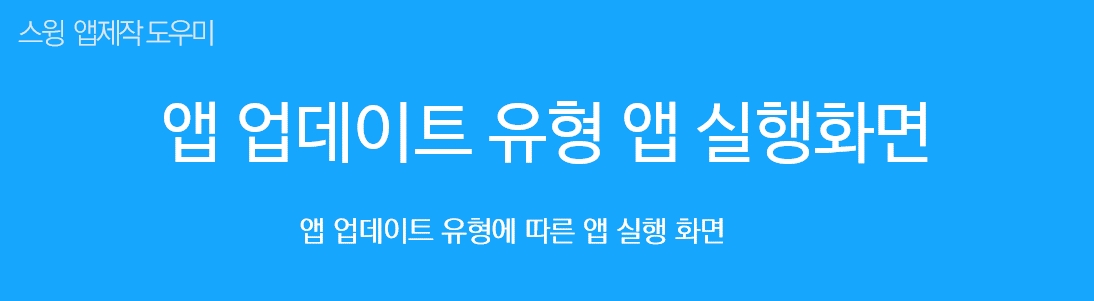
앱 업데이트 유형에 따른 앱 실행화면
업데이트 방법과 중요 내용을 확인했다면! 업데이트 유형에 따라서 실제 앱에서 어떻게 업데이트가 진행되는지 확인해볼게요.
▶ 앱 실행화면 : 업데이트 유형
업데이트 방법과 중요 내용을 확인했다면! 업데이트 유형에 따라서 실제 앱에서 어떻게 업데이트가 진행되는지 확인해볼게요
1. 소프트 업데이트 & 권장
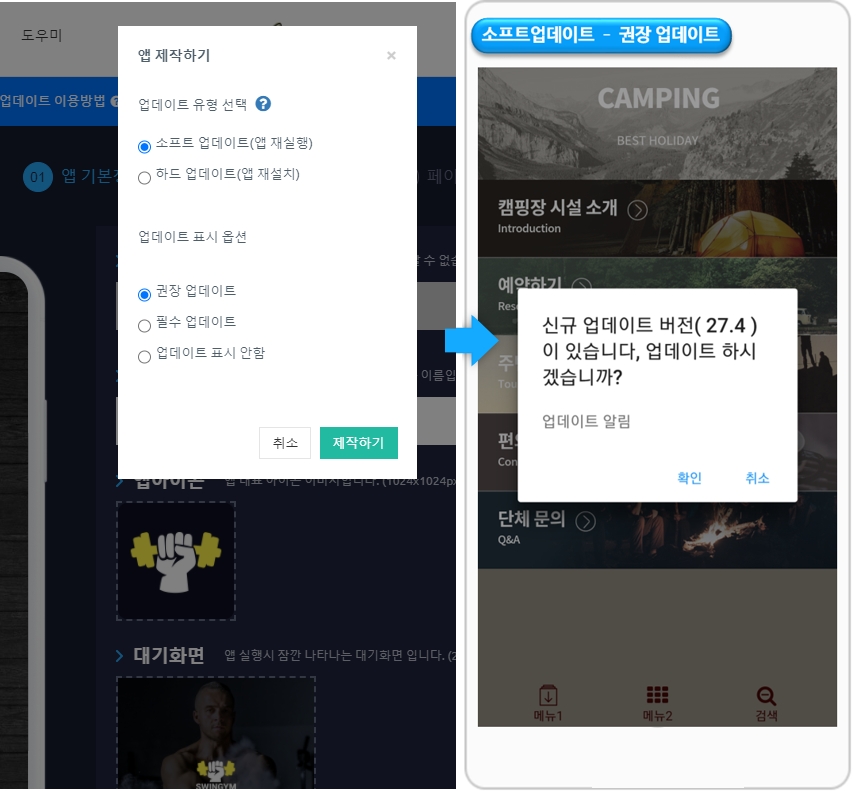
권장은 위의 이미지처럼 업데이트를 할 것인지 물어보는 메시지 창이 떠요. 사용자가 ‘확인’을 선택해야 업데이트가 진행됩니다.
선택사항이기 때문에 ‘취소’를 선택하면 업데이트는 진행되지 않습니다.
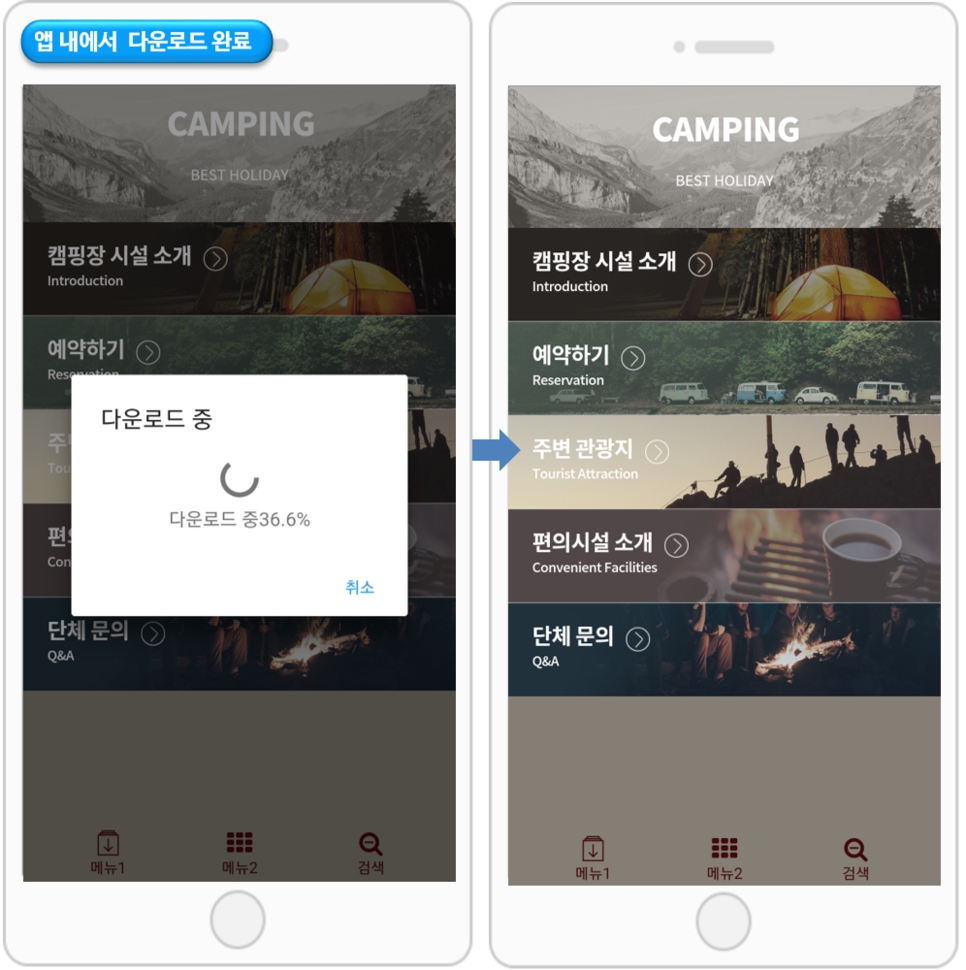
소프트 업데이트의 경우 앱을 다시 설치하지 않아도, 앱 내에서 다운로드 되며 자동 업데이트 됩니다.

2. 소프트 업데이트 & 필수
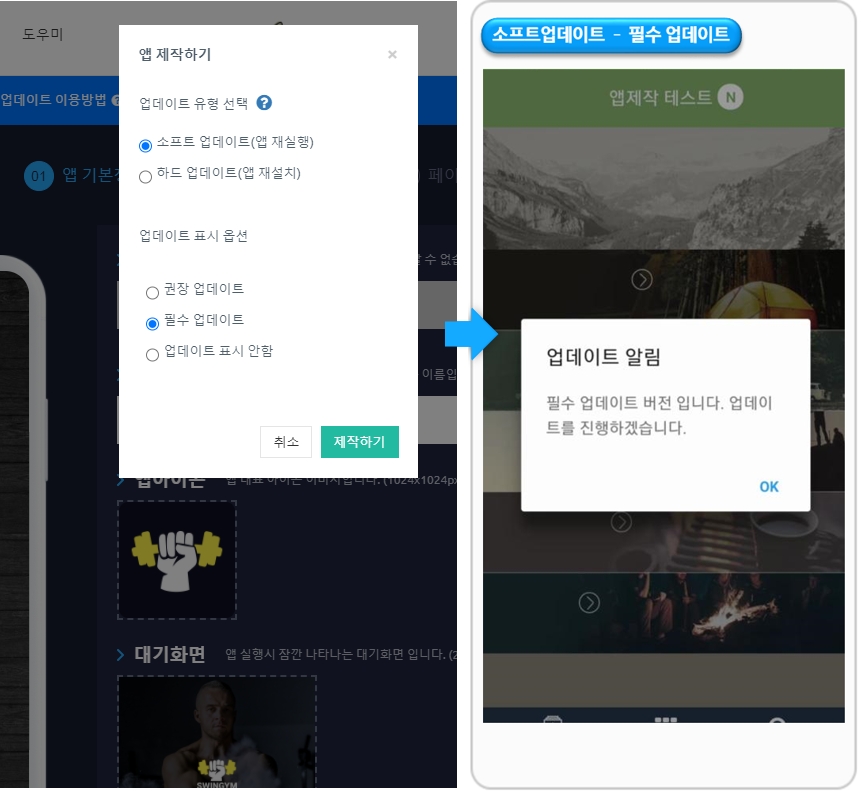
소프트 업데이트, 필수로 선택해서 앱을 업데이트 하면 → 사용자에게 물어보지 않고, 바로 앱 내 업데이트가 진행되요.
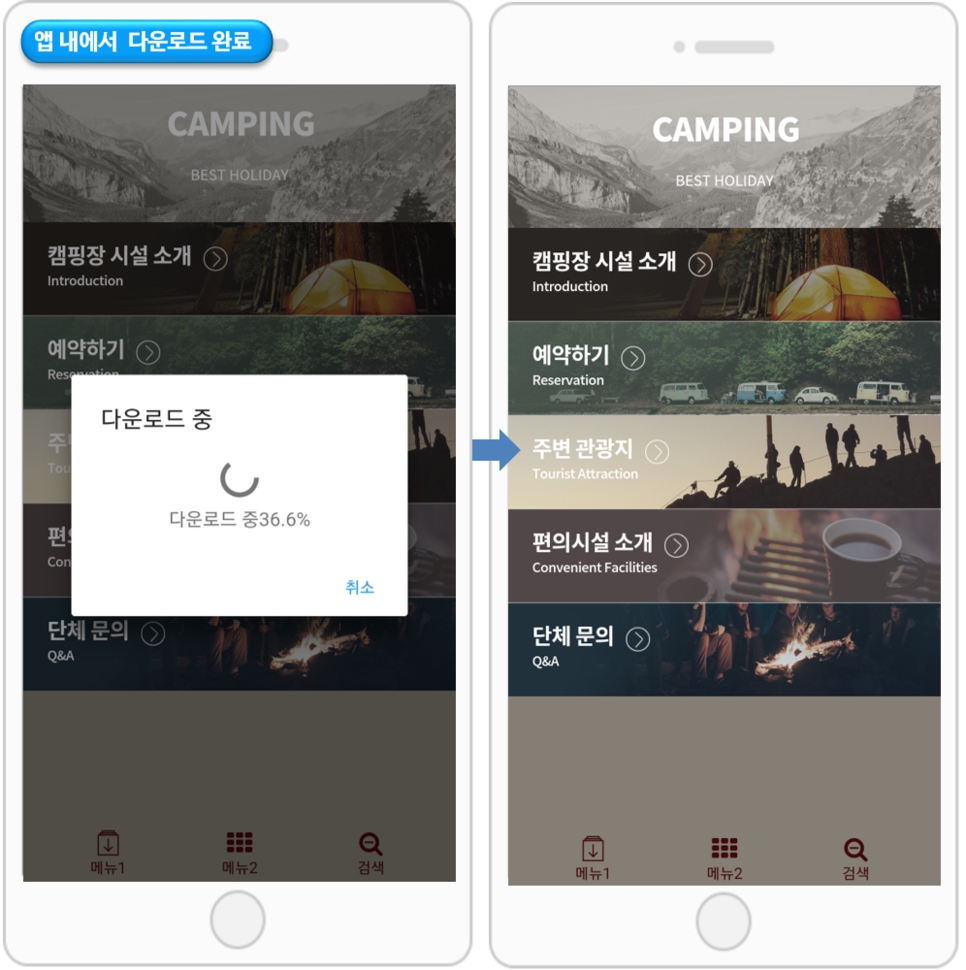
소프트 업데이트이기 때문에 위와 동일하게 앱을 다시 설치하지 않아도, 앱 내에서 다운로드 되며 자동 업데이트 됩니다.

3.하드 업데이트&권장
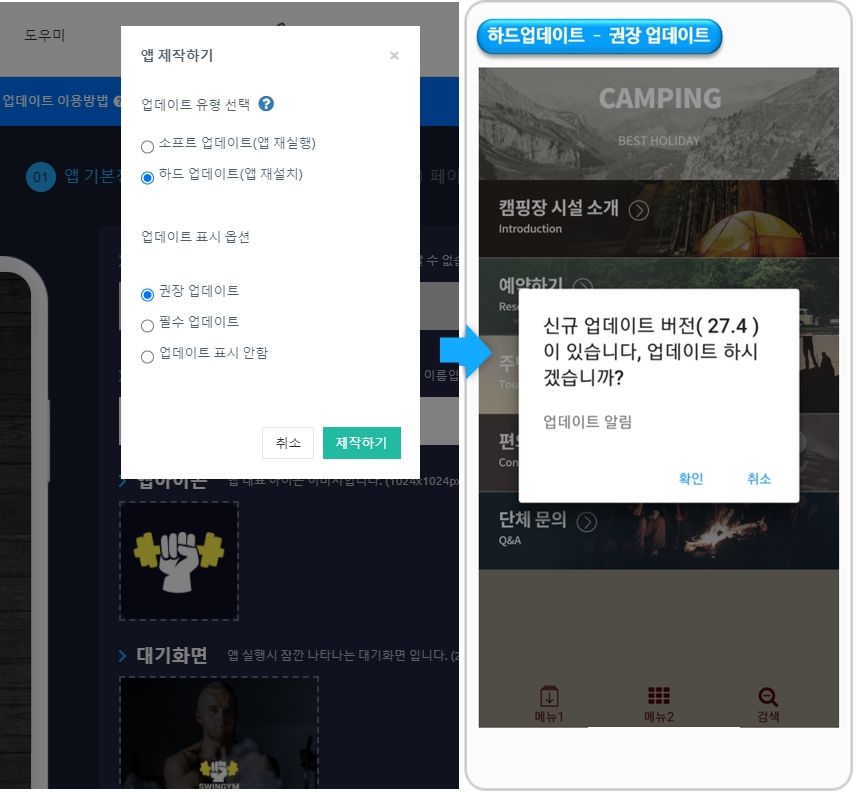
하드업데이트, 권장 선택시 → 업데이트를 할 것인지 물어보는 메시지 창이 뜨며, 사용자가 ‘확인’을 선택해야 업데이트가 진행됩니다.
선택사항이기 때문에 ‘취소’를 선택하면 업데이트는 진행되지 않습니다.
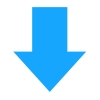
[재설치 진행]
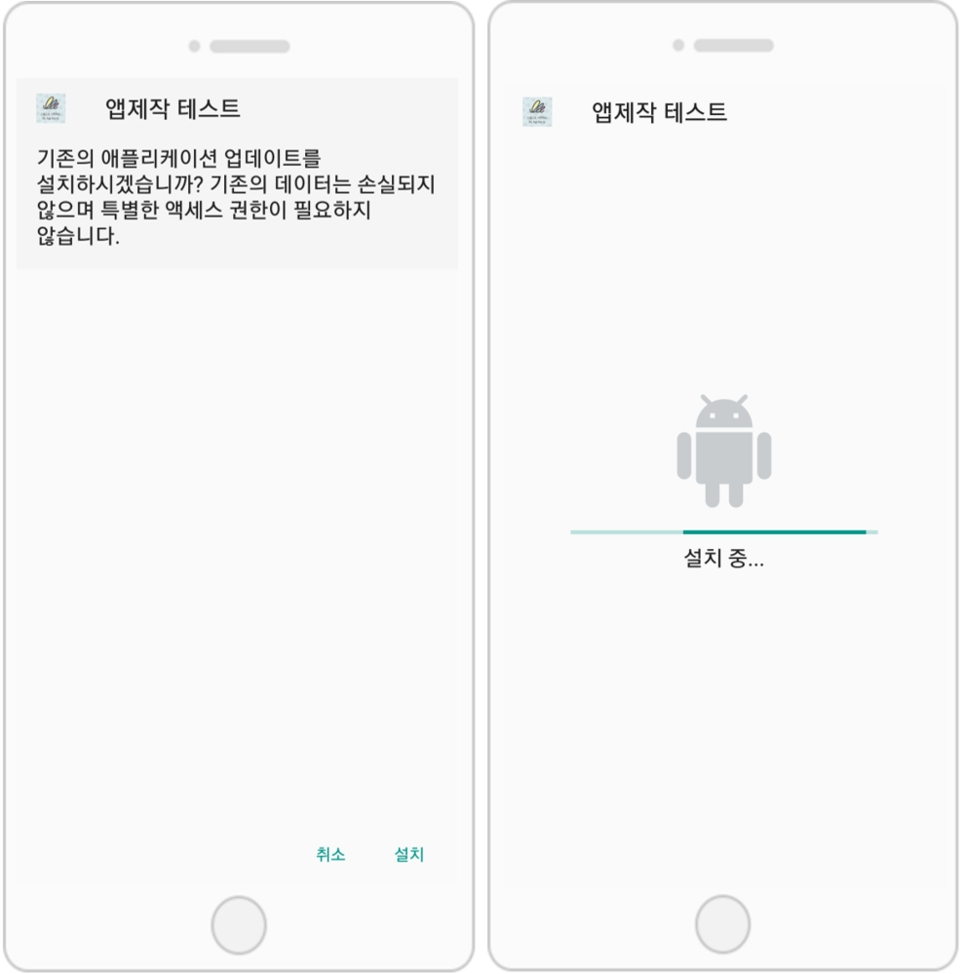
하드업데이트의 경우 소프트와는 다르게 핸드폰 디바이스로 이동하여 새로운 버전의 앱을 다시 설치하게 됩니다.
기존의 어플리케이션의 업데이트를 설치하게 되며, 새 버전의 앱으로 다시 덮어서 설치됩니다.

4. 하드 업데이트 & 필수
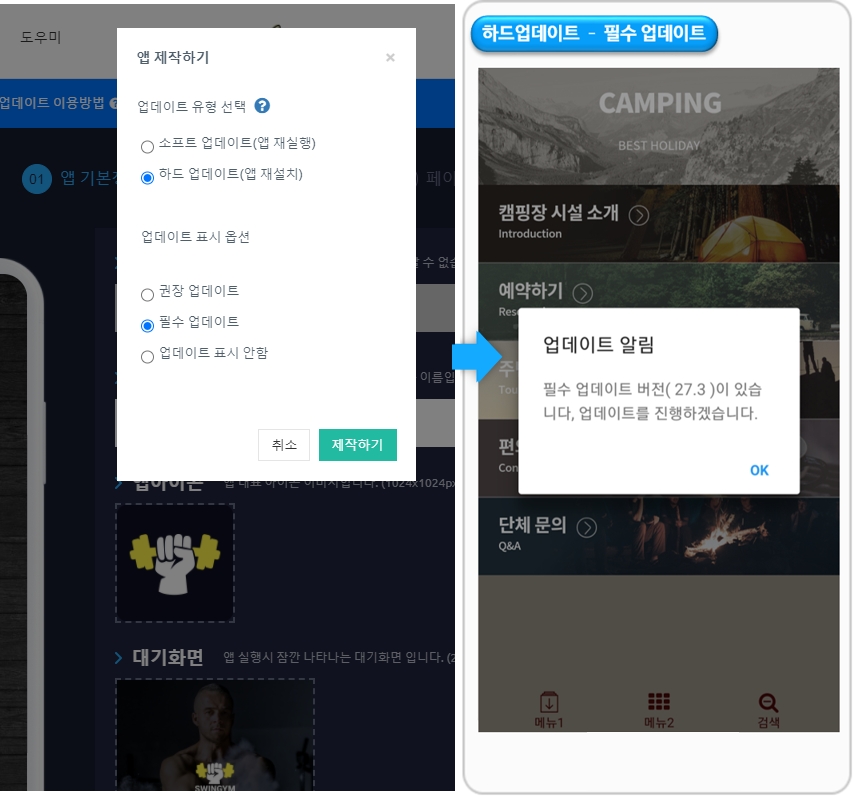
하드업데이트, [필수]로 선택할 경우 사용자 선택을 물어보지 않고, 확인을 누르면 바로 업데이트가 진행됩니다.
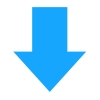
[재설치 진행]
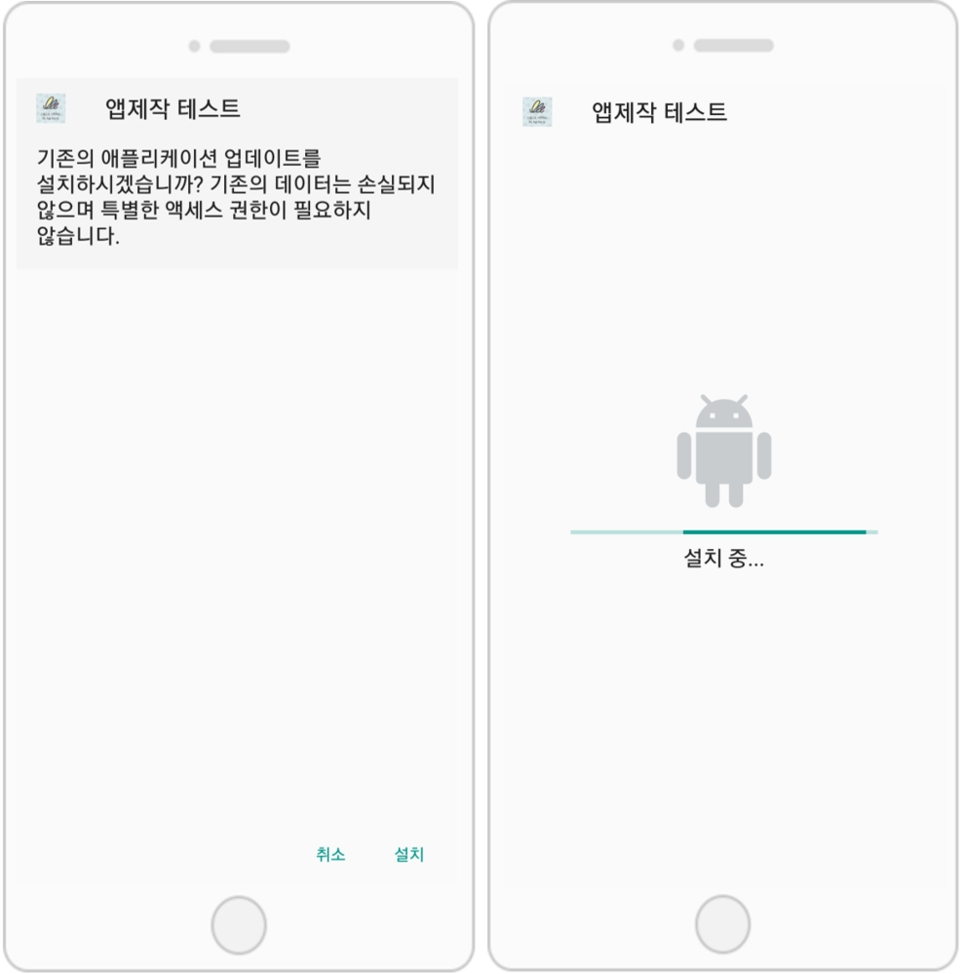
핸드폰 디바이스로 이동하여 새로운 버전의 앱을 다시 설치하게 됩니다.
기존의 어플리케이션의 업데이트를 설치하게 되며, 새 버전의 앱으로 다시 덮어서 설치됩니다.
[안내사항]
스윙투앱에서 제작한 앱은 앱 제작 후에도 자유롭게 수정할 수 있구요.
페이지 메뉴단계 – 메뉴 수정 및 컨텐츠 등록 등의 내용은 [저장]만 누르면 앱에 자동반영이 되기 때문에 따로 업데이트 하실 필요가 없습니다.
또한 앱운영에서 제공하는 다양한 기능들도 적용만 하면 앱에도 바로 반영됩니다.
*앱 기본정보 – 앱이름, 아이콘, 대기화면 이미지 수정, 디자인테마-프로토타입, 스킨 컬러 수정은 앱 업데이트가 필요해요.
따라서 [앱제작요청] 버튼을 눌러서 앱을 새 버전으로 다시 제작을 해주시구요.
새로 제작된 버전으로 업데이트 받으면 수정된 내용이 반영됩니다.
*중요* 소프트 업데이트는 애플과 구글에서 공식 제공하는 업데이트 방식이 아닙니다.
따라서 플레이스토어, 앱스토어에 앱이 출시된 사용자 분들은 소프트업데이트를 이용하지 않고 → 하드업데이트로 진행하신 다음 새로 제작된 버전의 앱을 스토어에 업데이트하여 이용하시길 권장드립니다.
소프트 업데이트로 제작시 플레이스토어, 앱스토어 규정에 의해 앱 삭제 등의 재제를 받을 수 있습니다.
스윙투앱에서는 해당 옵션에 대한 책임을 지지 않으니, 반드시 해당 내용 확인 후 진행해주세요.
Last updated